文字入力エンジンから音声入力機能を呼び出して高速にテキスト入力 特集その5
 チマチマとタッチスクリーンで文章を入力するのが面倒なら、端末のマイクに向かってしゃべるだけで文章を入力できる音声入力を利用しよう。
チマチマとタッチスクリーンで文章を入力するのが面倒なら、端末のマイクに向かってしゃべるだけで文章を入力できる音声入力を利用しよう。
Android標準の「Androidキーボード」には音声入力ボタンが付いているが、日本語入力エンジンの場合は、設定で有効化しておかないと使えなかったりするので、設定画面を確認してみよう。
入力エンジンに音声入力呼び出し機能が搭載されていない場合や、より快適な音声入力を行ないたい場合は、「POBoxVoice with mushroom」というマッシュルーム拡張アプリを使おう。候補の一覧から正しい認識結果を選択できるほか、連続して音声入力をしたり、句読点を挿入できるなど、通常の音声入力より格段に便利になっているぞ。
docomoの端末を利用していて、音声入力をより快適に利用したい場合は、docomo端末専用として公開されている「Speakey Lite with iWnn IME」も試してみよう。音声入力の使い勝手にこだわって作られており、認識された文を単語ごとに再変換できるなど、ほかの音声入力アプリより高機能になっているぞ。
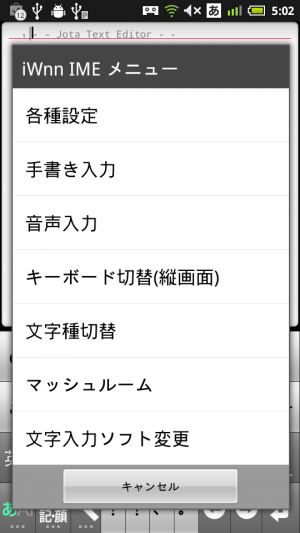 iWnn IME SH Editionの場合、工具アイコンから呼び出すメニューや、「あ A 1」と表示されているキーの上フリックで、音声入力を呼び出せる。ただし、設定画面の「音声入力」で「使用する」を選択しておく必要があるぞ。
iWnn IME SH Editionの場合、工具アイコンから呼び出すメニューや、「あ A 1」と表示されているキーの上フリックで、音声入力を呼び出せる。ただし、設定画面の「音声入力」で「使用する」を選択しておく必要があるぞ。
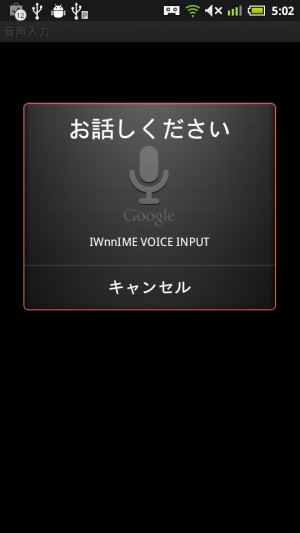 音声入力機能を呼び出すと、このような画面が表示され、音声入力が行える。
音声入力機能を呼び出すと、このような画面が表示され、音声入力が行える。
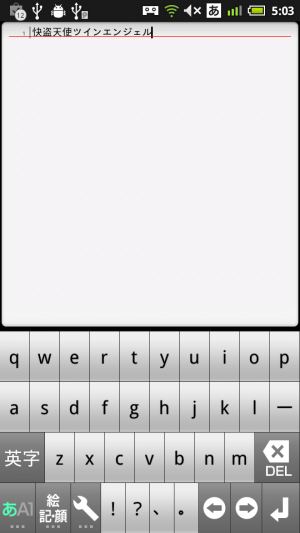 マイクに向かって喋った文が入力される。Googleの音声認識エンジンを使っているだけあって、最新アニメのタイトル等の固有名詞も認識可能だ。
マイクに向かって喋った文が入力される。Googleの音声認識エンジンを使っているだけあって、最新アニメのタイトル等の固有名詞も認識可能だ。
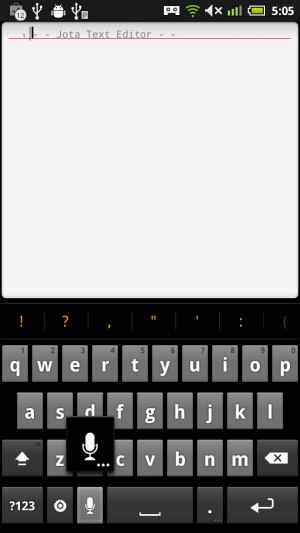 「Androidキーボード」は、下部のマイクアイコンをタップすることで音声入力を呼び出せるぞ。
「Androidキーボード」は、下部のマイクアイコンをタップすることで音声入力を呼び出せるぞ。
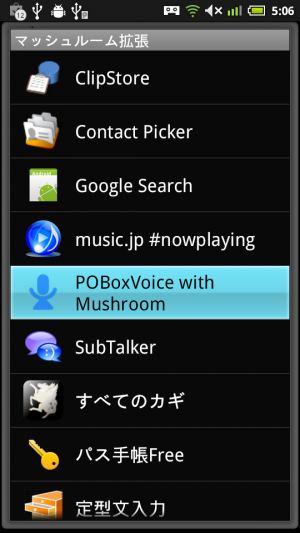 「POBoxVoice with mushroom」は、入力エンジンのマッシュルーム拡張呼び出し機能から呼び出して利用する。
「POBoxVoice with mushroom」は、入力エンジンのマッシュルーム拡張呼び出し機能から呼び出して利用する。
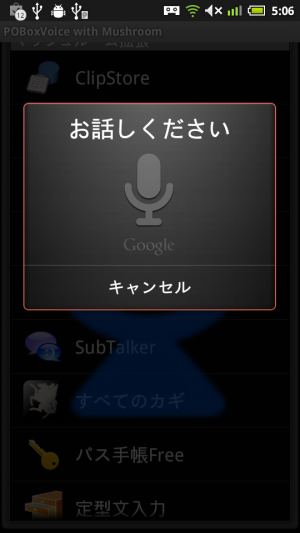 POBoxVoice with mushroomを実行すると、ほかの音声認識機能と同様に、このような認識画面が表示される。
POBoxVoice with mushroomを実行すると、ほかの音声認識機能と同様に、このような認識画面が表示される。
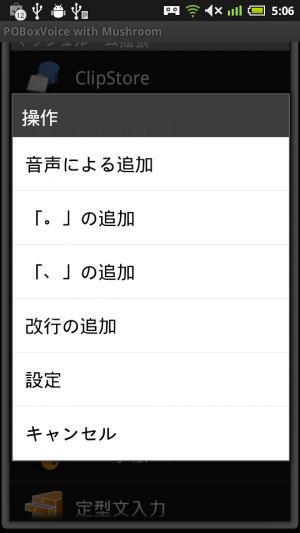 認識画面で「キャンセル」を押すと、このようなメニューが表示される。
認識画面で「キャンセル」を押すと、このようなメニューが表示される。
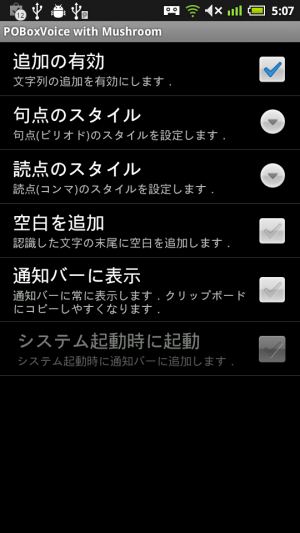 「設定」を押すと、このような設定画面が表示される。「追加の有効」にチェックを入れておけば、候補を選択した後に追加の入力画面が表示されるようになって便利だ。
「設定」を押すと、このような設定画面が表示される。「追加の有効」にチェックを入れておけば、候補を選択した後に追加の入力画面が表示されるようになって便利だ。
 認識画面で音声が認識されると、このような候補一覧が表示され、選択した内容が入力される。追加入力を有効にしていると、選択後すぐに続きの認識画面が表示されるので、入力を終了したければ「キャンセル」ボタンでメニューを表示し「完了」を実行しよう。
認識画面で音声が認識されると、このような候補一覧が表示され、選択した内容が入力される。追加入力を有効にしていると、選択後すぐに続きの認識画面が表示されるので、入力を終了したければ「キャンセル」ボタンでメニューを表示し「完了」を実行しよう。
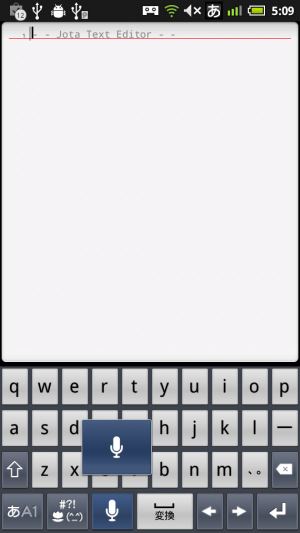 「Speakey Lite with iWnn IME」では、変換キーの左のマイクのボタンから音声入力モードに移れる。なお、設定の「外部アプリ連携」でマッシュルームを有効にしておけば、記号・顔文字ボタンの長押しでマッシュルーム拡張も利用できるぞ。
「Speakey Lite with iWnn IME」では、変換キーの左のマイクのボタンから音声入力モードに移れる。なお、設定の「外部アプリ連携」でマッシュルームを有効にしておけば、記号・顔文字ボタンの長押しでマッシュルーム拡張も利用できるぞ。
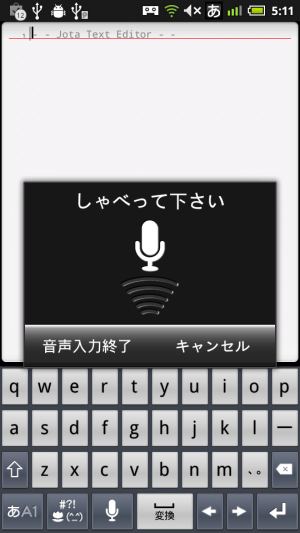 マイクボタンを押すと認識画面が表示されるので、マイクに向かって入力したい文をしゃべろう。
マイクボタンを押すと認識画面が表示されるので、マイクに向かって入力したい文をしゃべろう。
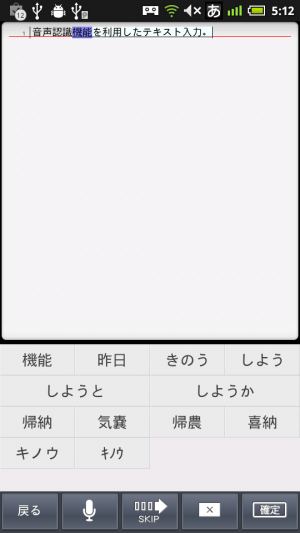 このように文節ごとの候補選択画面が表示されるので、候補から意図した語句を選択していこう。「確定」ボタンでは、一番目の候補が選択される。全て正しく認識された場合は、「確定」を連打することで素早く確定できるぞ。
このように文節ごとの候補選択画面が表示されるので、候補から意図した語句を選択していこう。「確定」ボタンでは、一番目の候補が選択される。全て正しく認識された場合は、「確定」を連打することで素早く確定できるぞ。
関連記事

日本語入力エンジンを使いこなしてメールやSNSのテキスト入力を快適化しよう 特集まとめ(目次)

状況に応じて文字入力エンジンを切り替えて活用するとイイ 特集その2

「マッシュルーム拡張」を活用してテキスト入力を効率化しよう 特集その4

標準の日本語入力に不満があるなら「OpenWnnフリック入力対応版」を試そう 特集その3

Opera Mobieに検索エンジンを追加して選択したテキストを素早く検索 特集その2

日本語入力の設定でフリック入力やQWERTY配列など使いやすい方式を選択しよう 特集その1

アプリを活用してメールやテキスト入力を快適化!~あんスマレスキュー隊【メール・文字入力編Q&A】

【特集】多彩なIMEを使い分けて快適にテキスト入力を行おう

タイトルや日時、場所をテキストで一括指定して素早く予定を登録できる「Quick Event」
2011年08月08日17時29分 公開 | カテゴリー: 文書編集 | キーワード:特集 | Short URL
ツイート ![]()
最新記事
- 柔軟なケーブル管理!すべてのケーブルが絡まないようにする結束バンド!
- 一瞬でくるっとまとまる充電ケーブル!急速充電も高速データ伝送も対応!
- 小型化とスタイルの融合!テンキーレスで一日ゲームをするのも快適!
- 太めのケーブルも使えるマグネット式ケーブルクリップ!6個セットで家中どこでも使える!
- クランプで手軽に設置できるケーブルトレー!使い方によって小物入れとして使うことも!
- 配線を整理してスッキリ!デスク裏に設置する布製ケーブルトレー!
- 液晶ディスプレイの上を小物置きに!設置も取り外しも簡単なディスプレイボード!
- 照明の常識が変わる究極のモニターライト!自動調光で常に最適な明るさ!
- 狭いデスクを広々使う!可動域の広いモニターアーム!
- 大きな文字で見やすいデジタル時計!壁掛け時計としても置き時計としても!
- 3in1のヘッドホンスタンド!USBハブや 3.5mmオーディオ機能も!
- ゲームやテレワークを快適に!目に優しい設計のモニターライト!
- 便利なUSB電源のPCスピーカー!Bluetooth接続にも対応!
- 高さと向きを自由に調整可能!様々なゲーム周辺機器を収納できるスタンド!
- 安定性抜群!スマホを安定して置いておける折りたたみ式のスマホスタンド!
- 片手で脱着できるスマホホルダー!ダッシュボードでもエアコン送風口でも!
- AUX経由で音楽再生!Bluetoothでワイヤレスに再生できる!
- 小さい空間のあらゆるところで空気を浄化!プラズマクラスター搭載のコンパクトな空気清浄機!
- 2台の機器を立てて収納できるクラムシェルスタンド!重量感があるので安心して置ける!
- 超スリムで持ち運びも簡単!ノートPCを最適な角度に出来るスタンド!
- ボタン1つで締めるも緩めるも手軽に!シンプル操作で高精度作業!
- 最大8台同時充電可能!スマホスタンド付きの電源タップ!
- 一台6役の猫足型電源タップ!コンセントもUSBポートもこれ一台!
- 5個のコンセントと4つのUSBポート!コンパクトなのにたくさん使える電源タップ!
- 一台6役で干渉しにくい延長コード!コンセントもUSBもこれ一台!
- 4つの機能を1台に!ワイヤレス充電機能等がついた高機能空気清浄機!
- 車内空間を短時間でリフレッシュ!高性能HEPAフィルター搭載!
- ウイルスも花粉もきれいに!車内の空気を清浄化!
- ドリンクホルダー付きスマホホルダー!マップアプリ利用に最適!
- 電子アクセサリーをまとめて収納!ダブルファスナーで超大容量!